win10怎么显示我的电脑 电脑显示我的电脑图标方法
更新日期:2024-03-23 03:10:42
来源:转载
很多刚刚安装了win10的小伙伴,发现桌面上找不到“我的电脑”图标,都不知道要怎么进入系统查看文件了,因此有很多用户想要知道win10怎么显示我的电脑,其实win10系统中的“我的电脑”改名为“此电脑”,那么windows10电脑显示我的电脑图标的方法是什么呢?小编这就为大家带来win10怎么显示我的电脑的解决方法。

win10怎么显示我的电脑
具体方法步骤如下:
1.首先,右键鼠标点击桌面空白处,选择“个性化”;
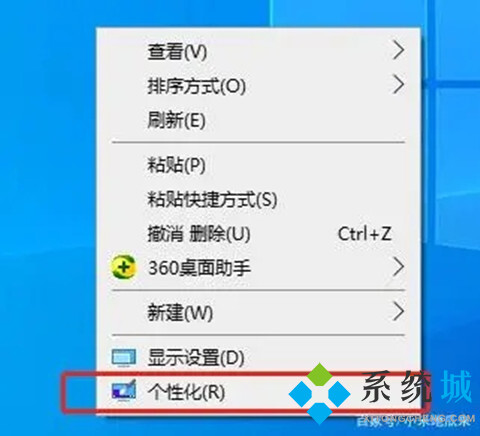
2.在窗口右侧鼠标点击“桌面图标设置”;

3.接着在桌面图标设置窗口中,勾选“计算机”,最后点击确定即可。
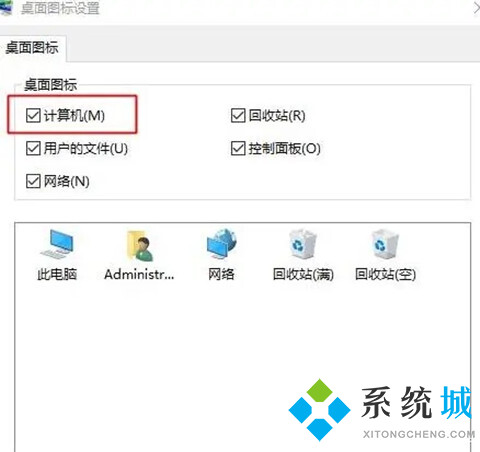
以上就是关于win10怎么显示我的电脑的内容,希望可以帮到大家。








